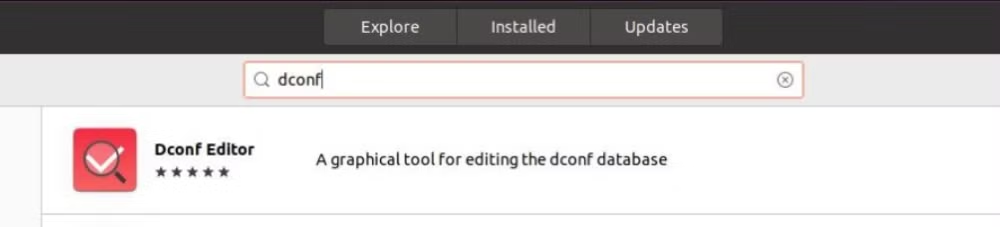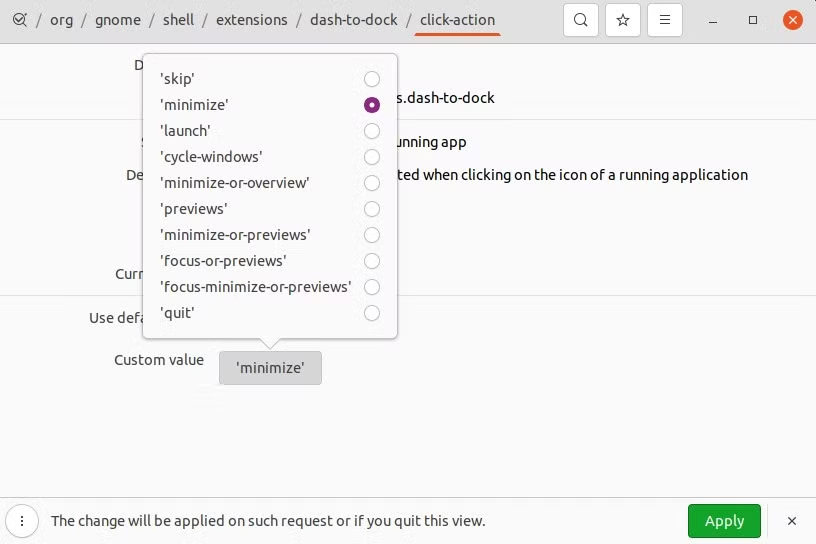如何在 Ubuntu 中启用最小化点击
通过启用 Ubuntu Dock 的“单击最小化”功能来改进 Ubuntu 上的系统导航。
许多从 Windows 转向 Linux 的 Ubuntu 用户发现自己正在寻找一种方法,使他们的新 Linux 系统在单击相应的停靠栏或任务栏图标时最小化打开的窗口。不幸的是,Ubuntu 没有提供直接配置选项来启用此行为。
虽然所有事情可能不会立即显而易见,但 Ubuntu 的特殊之处很大一部分在于,如果您知道在哪里查找,它是高度可定制的。当谈到打开点击以最小化窗口行为时,您不必看得太远。
您可以通过命令行或图形界面启用单击以最小化功能。我们将向您展示如何做到这两点。
从命令行在 Ubuntu 中启用“单击最小化”
在 Ubuntu 的命令提示符下,您只需使用一个命令即可打开单击最小化功能。打开终端并输入以下命令:
gsettings set org.gnome.shell.extensions.dash-to-dock click-action 'minimize'您无需重新启动系统或注销并重新登录。单击最小化功能应立即启用。继续尝试!
如果您稍后决定不喜欢这种新行为,可以通过在终端中输入以下命令来再次将其关闭:
gsettings reset org.gnome.shell.extensions.dash-to-dock click-action使用 Dconf 编辑器切换最小化单击
如果您更喜欢通过图形界面工作,可以从 Ubuntu 软件中心安装 Dconf 编辑器。只需从“应用程序”菜单中打开“软件中心”,然后在搜索框中输入 dconf 即可。然后,单击 Dconf Editor 并安装该应用程序。
安装完成后,启动编辑器并转到 org > gnome > shell > extensions > dash-to-dock。向下滚动一点,直到找到点击操作。单击该选项可访问单击操作设置。
在这里,您想要关闭显示使用默认值的滑块,并将其下方的自定义值选项设置为最小化。然后,只需点击应用。
同样,无需重新启动或注销。单击以最小化行为应立即生效。
自定义 Ubuntu 上的系统行为
现在您已经打开了“点击最小化”功能,请不要就此止步。继续探索!您还可以做很多事情来让您的 Ubuntu 系统变得更好。